
Ubuntu 16.04 上运行 MediaWiki
用户
添加用户 iosdevlog
1 | root@iosdevlog:~# adduser iosdevlog |
分配 sudo 权限
1 | root@iosdevlog:~# usermod -aG sudo iosdevlog |
测试 sudo 权限
1 | root@iosdevlog:~# echo $USER |
SSH
无密码登录(Client)
1 | ssh-keygen -t rsa -C ‘iosdevlog@iosdevlog.com’ |
alias wiki
1 | wiki='ssh -p 1519 xx.xx.xx.xx' |
确保您的 Ubuntu 系统是最新的
通过运行来仔细检查 Ubuntu 是否是最新的:
1 | sudo apt update |
添加 ppa:ondrej/php
1 | sudo add-apt-repository ppa:ondrej/php |
安装LAMP软件栈
使LAMP(Apache、PHP和MySQL)在安装过程中可供安装。
在安装步骤中,请确保选择安装LAMP服务器。 或者,您可以使用以下命令从标准安装中安装所有这些软件包:
1 | sudo apt-get install apache2 mysql-server php7.4 php7.4-mysql libapache2-mod-php7.4 php7.4-xml php7.4-mbstring |
可选的有用软件包
| 名称 | 包名 | 说明 |
|---|---|---|
| 可选的 PHP 缓存 | php-apcu or php5-apcu | 现代MediaWiki版本将自动利用此安装来提高性能。 |
| PHP Unicode规范化 | php-intl or php5-intl | 如果不可用,MediaWiki将回退到较慢的PHP实现。 |
| ImageMagick | imagemagick | 图像缩略图。 |
| Inkscape | inkscape | SVG缩略图的替代方法,比ImageMagick。 有时,如果最初在Inkscape中创建,它将更好地渲染SVG。 |
| PHP GD 库 | php-gd 或 php5-gd | ImageMagick替代图像缩略图。 |
| PHP command-line | php-cli 或 php5-cli | 能够从命令行运行PHP命令,这对于调试和运行维护脚本很有用。 |
| PHP cURL | php-curl 或 php5-curl | 某些扩展名要求,例如Extension:Math,见Manual:cURL |
| git source control version | git | 如果不存在,配置脚本将告诉您它未安装 |
安装所有这些
1 | sudo apt-get install php7.4-apcu php7.4-intl imagemagick inkscape php7.4-gd php7.4-cli php7.4-curl git |
如果安装php-apcu,则必须重新加载 apache 配置,以避免在运行配置脚本时出现警告消息:
1 | sudo service apache2 reload |
安装 MediaWiki
- 下载官方压缩包。
这可以通过浏览器或命令行完成
1 | cd /tmp/ |
- 解压到你的Web目录里
1 | tar -xvzf /tmp/mediawiki-*.tar.gz |
配置 MySQL
- 创建一个新的mysql用户(wiki)
1 | $ sudo mysql -u root -p |
- 创建一个新的
mysql数据库wiki:
1 | # sudo mysql -u root |
- 授予新的
mysql用户访问新创建的mysql数据库wiki:
1 | mysql> GRANT ALL ON wiki.* TO 'wiki'@'localhost'; |
内存限制(无需修改)
/etc/php/7.0/apache2/php.ini
一些 PHP 脚本运行时需要很多内存。 要增加脚本可以使用的最大内存量,请向下翻页约21%,并从中更改以下条目(如果找到)
1 | memory_limit = 8M |
到
1 | memory_limit = 128M |
如果已设置为 128M 或更高,请保持原样。
配置MediaWiki
将浏览器导航到 http://localhost/mediawiki,并按照给定的步骤进行操作。
如果这给出了 404 错误,则使用符号链接应解决它:
1 | sudo ln -s /var/lib/mediawiki /var/www/html/wiki |
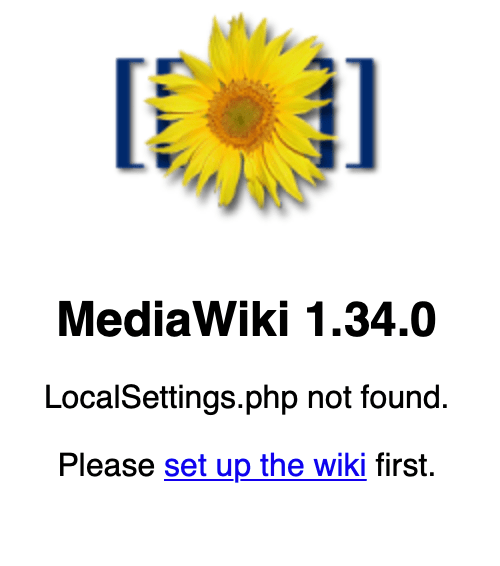
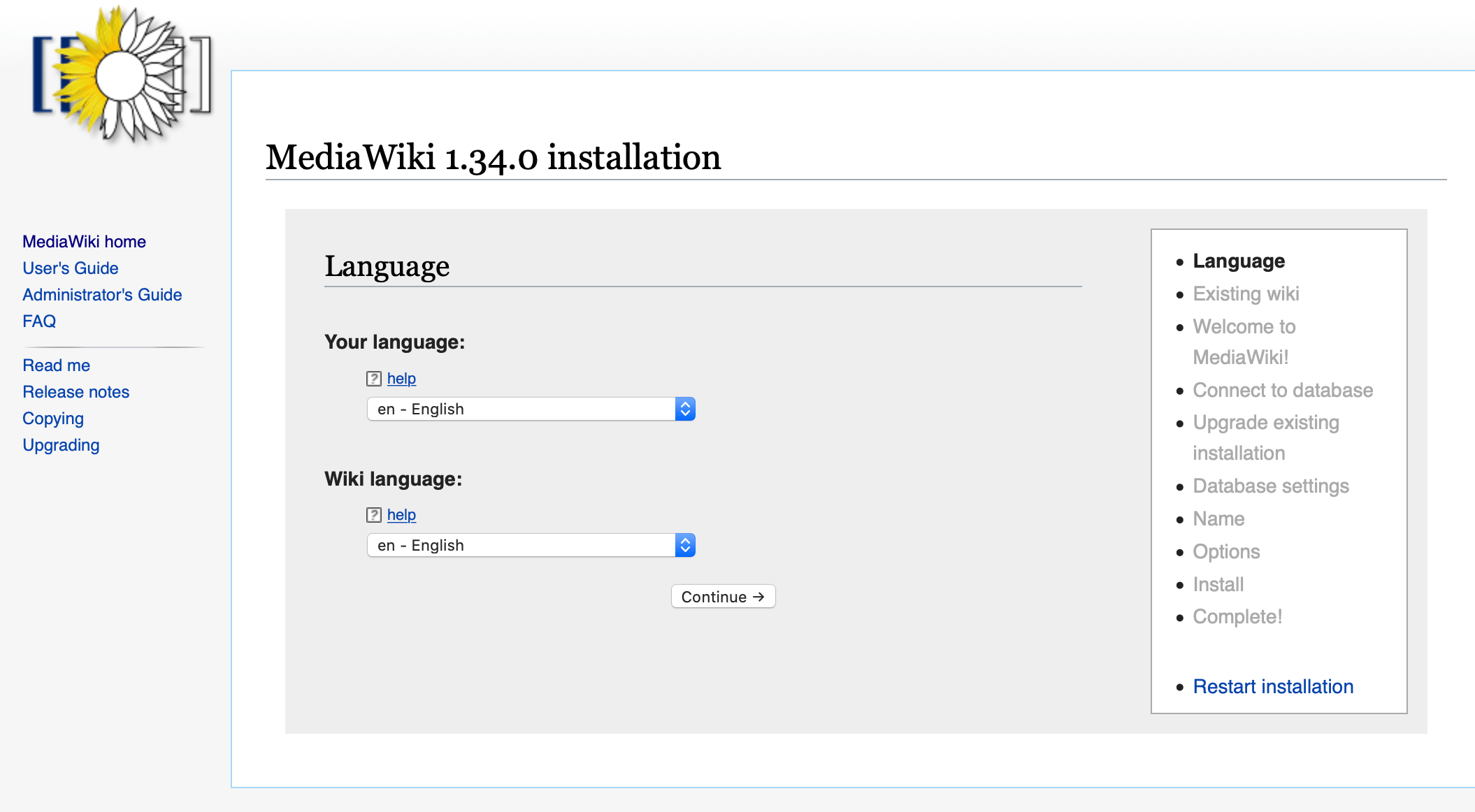
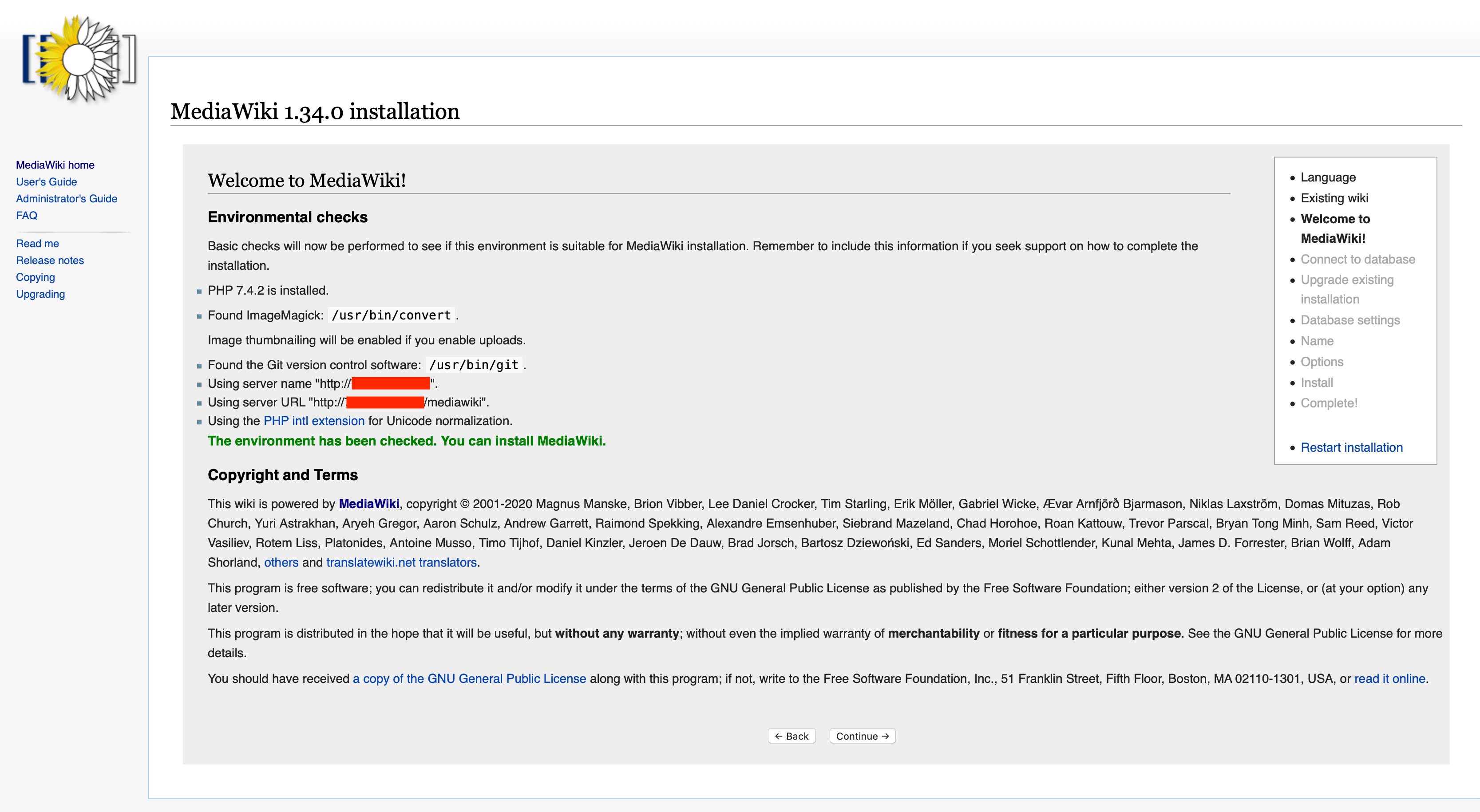
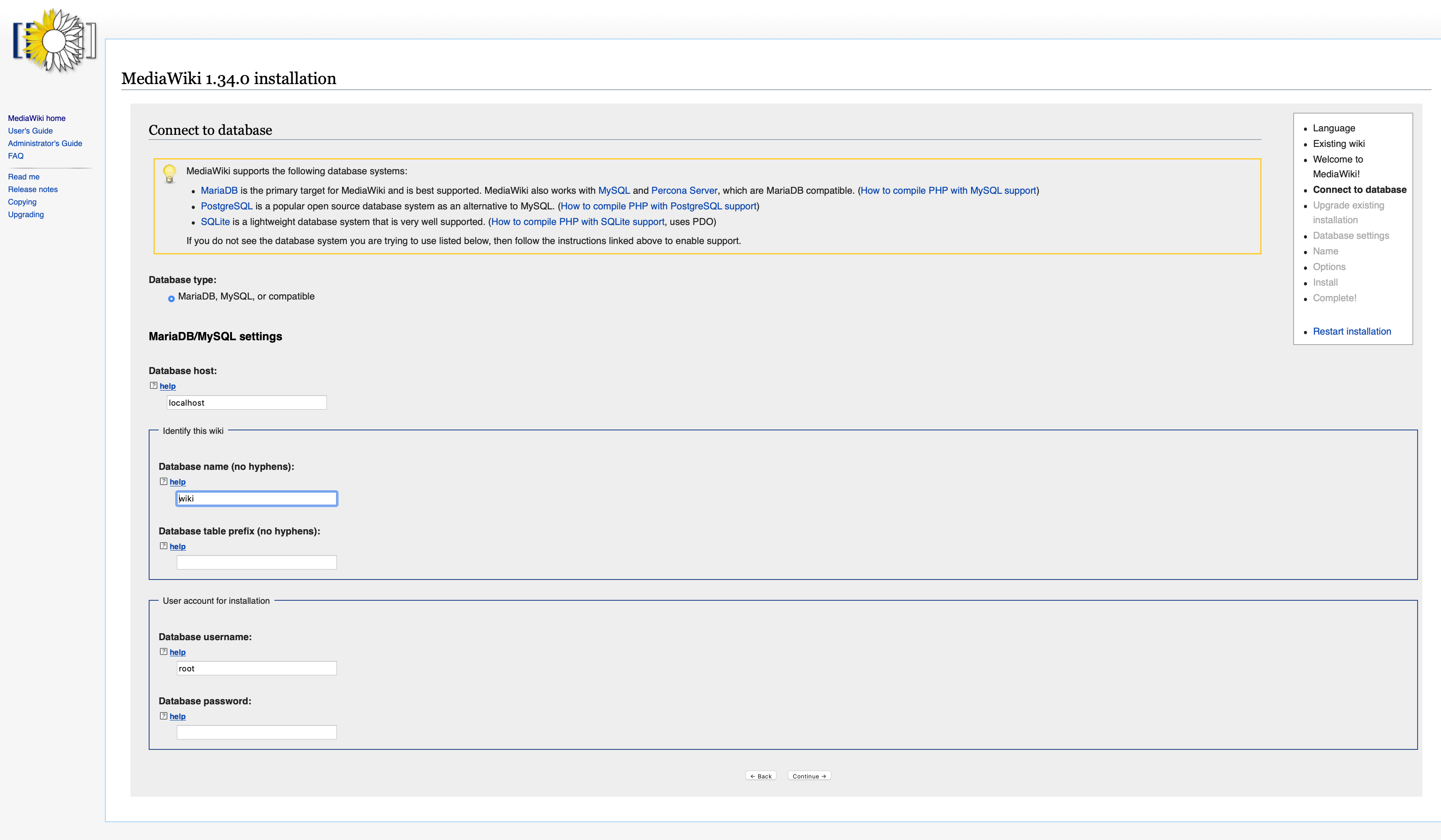
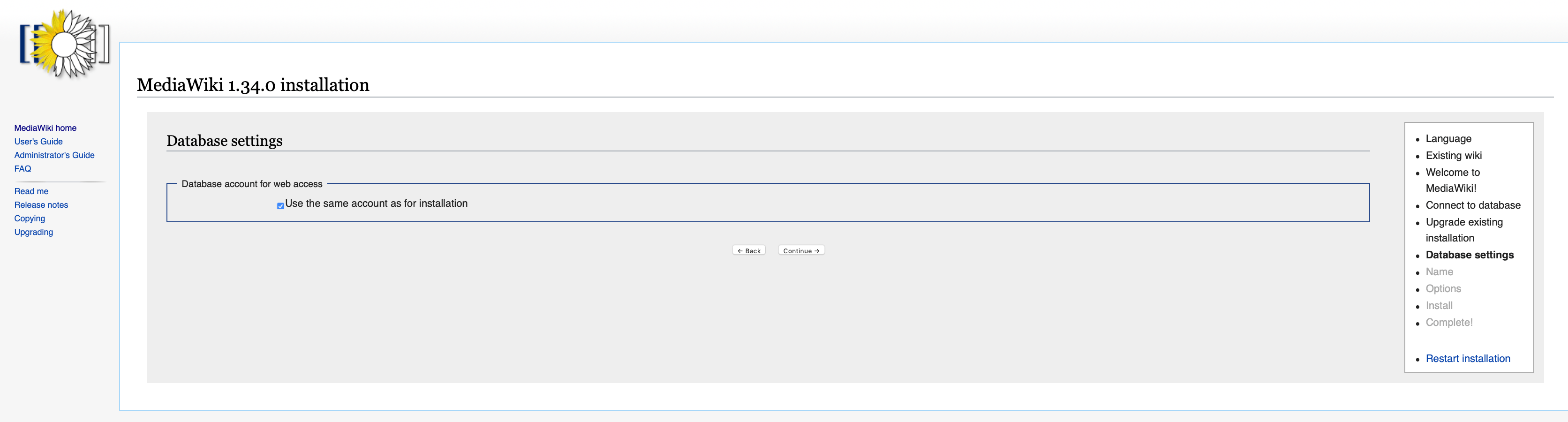
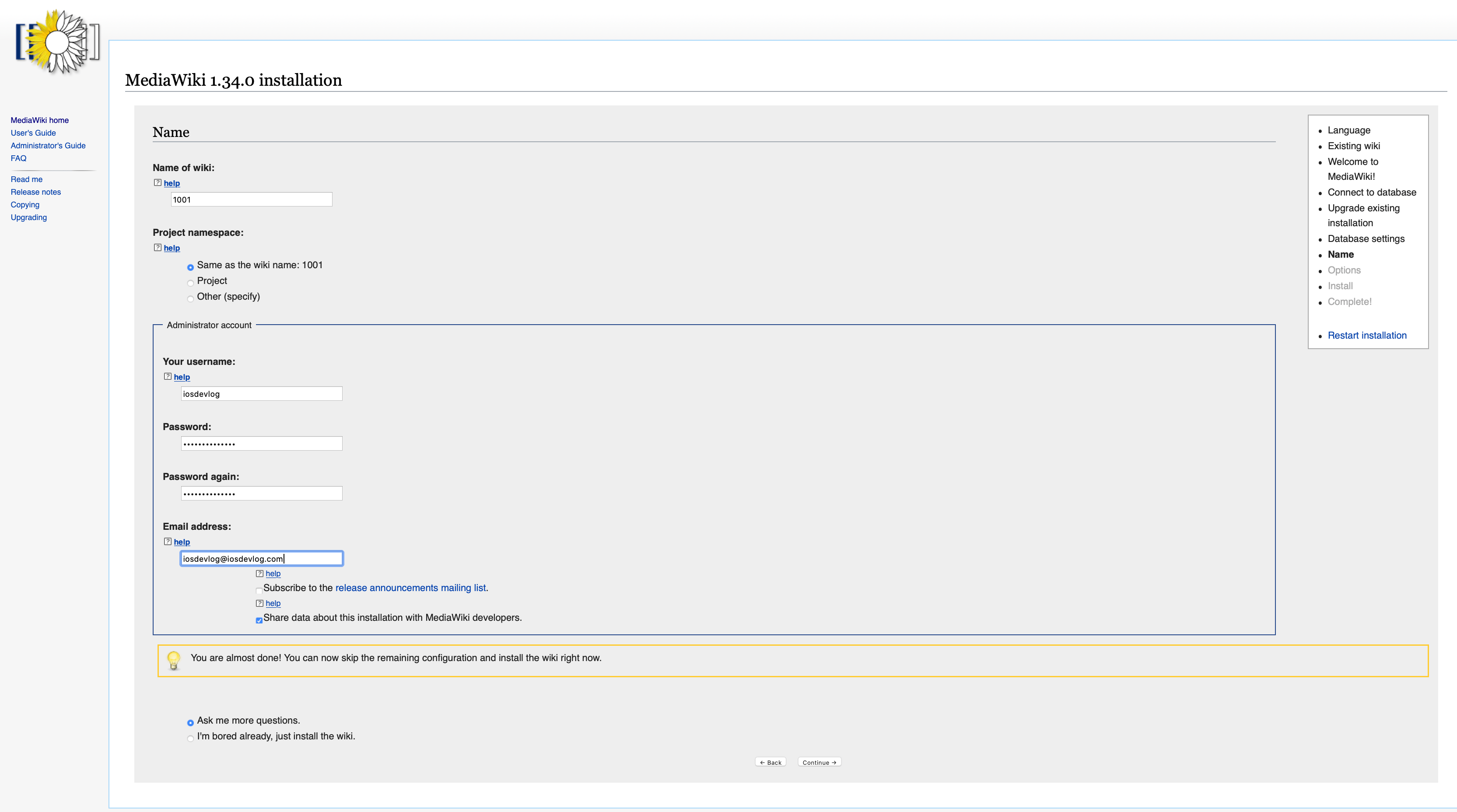
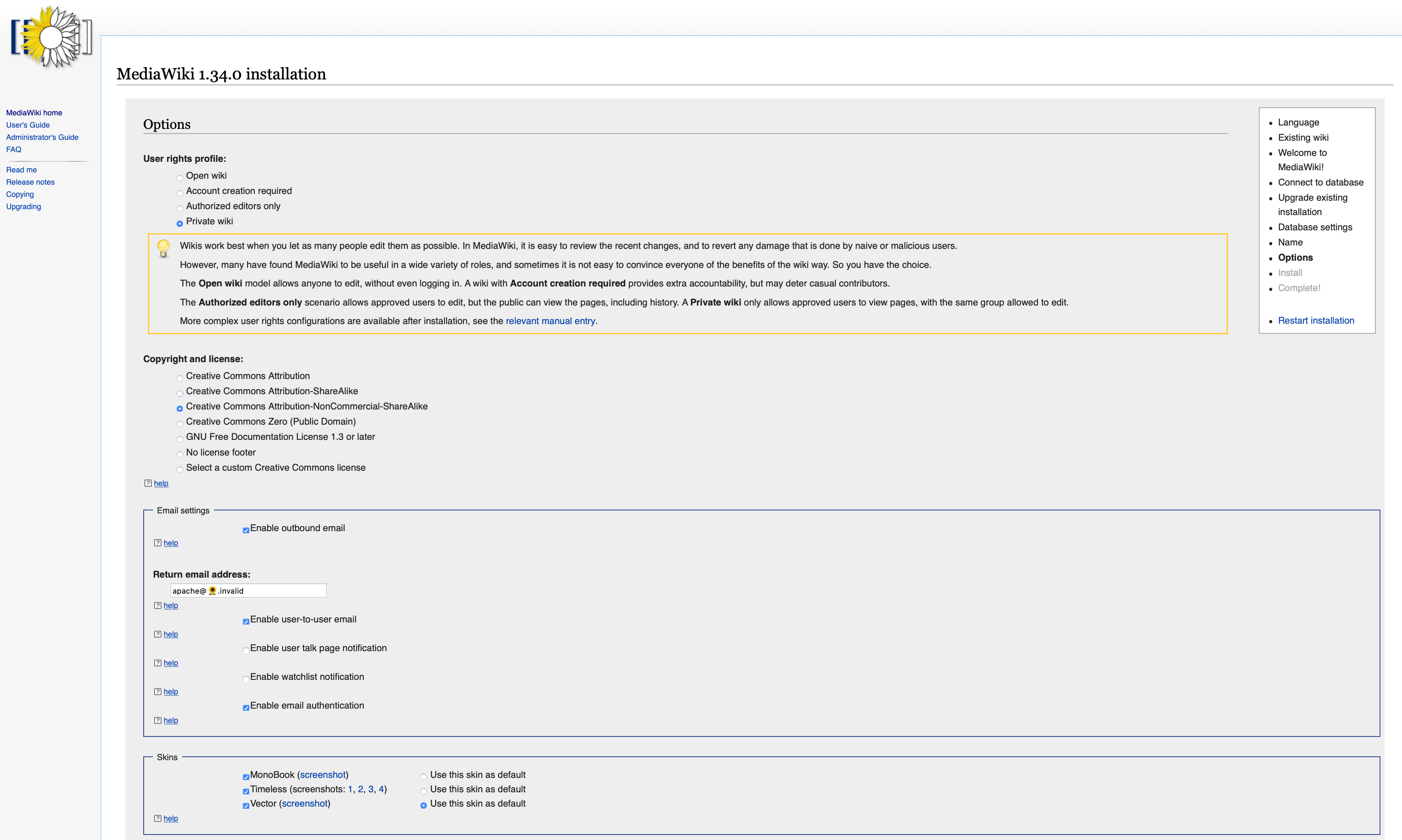
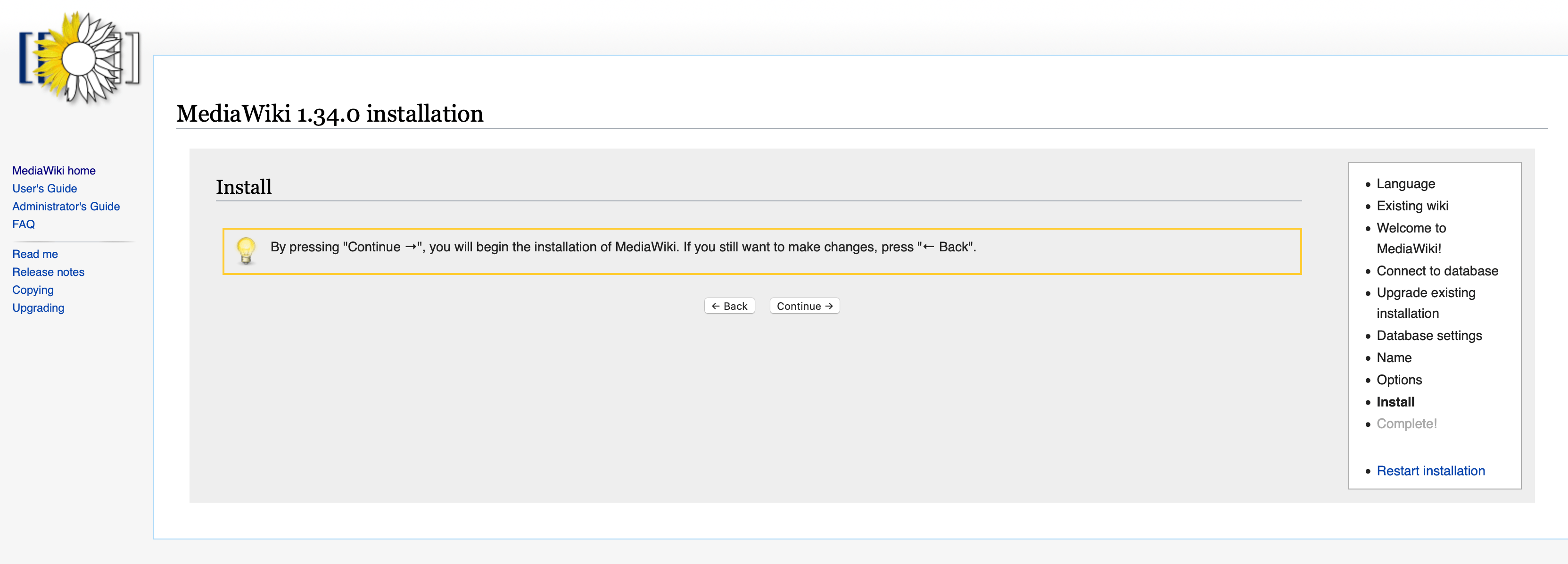
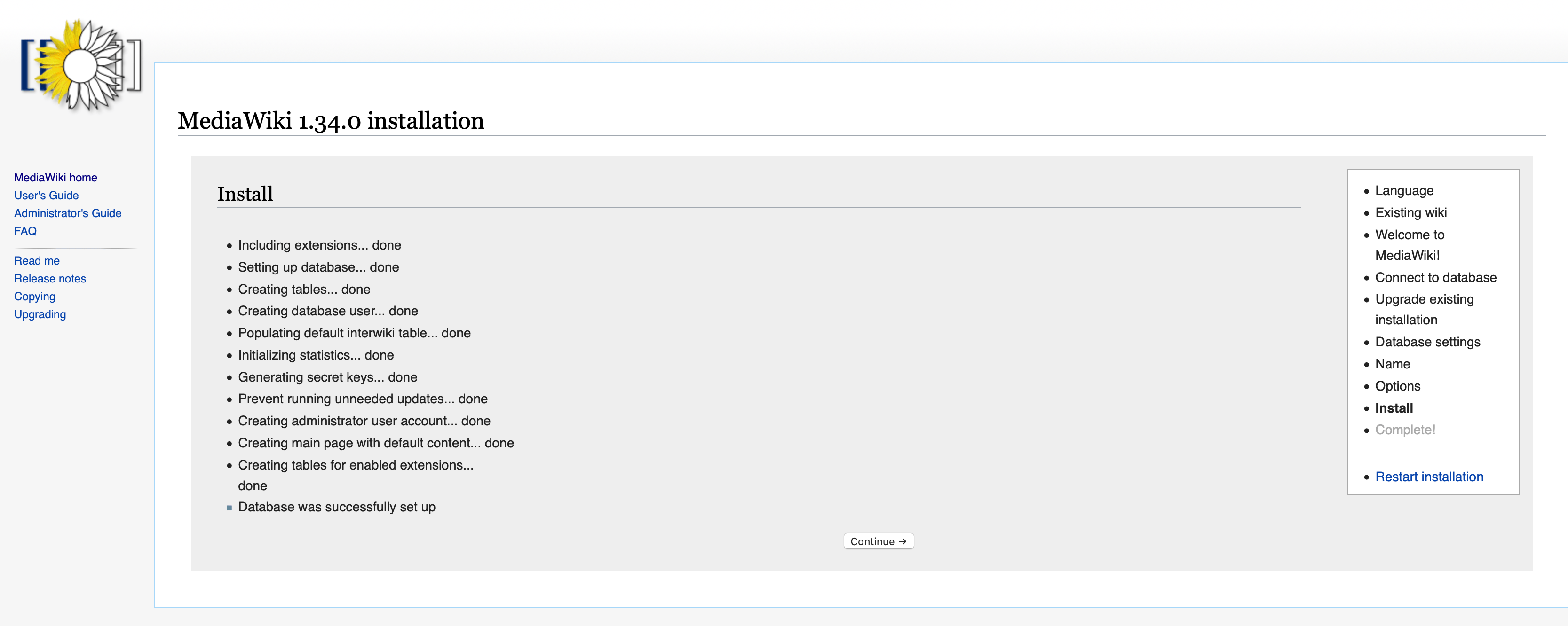
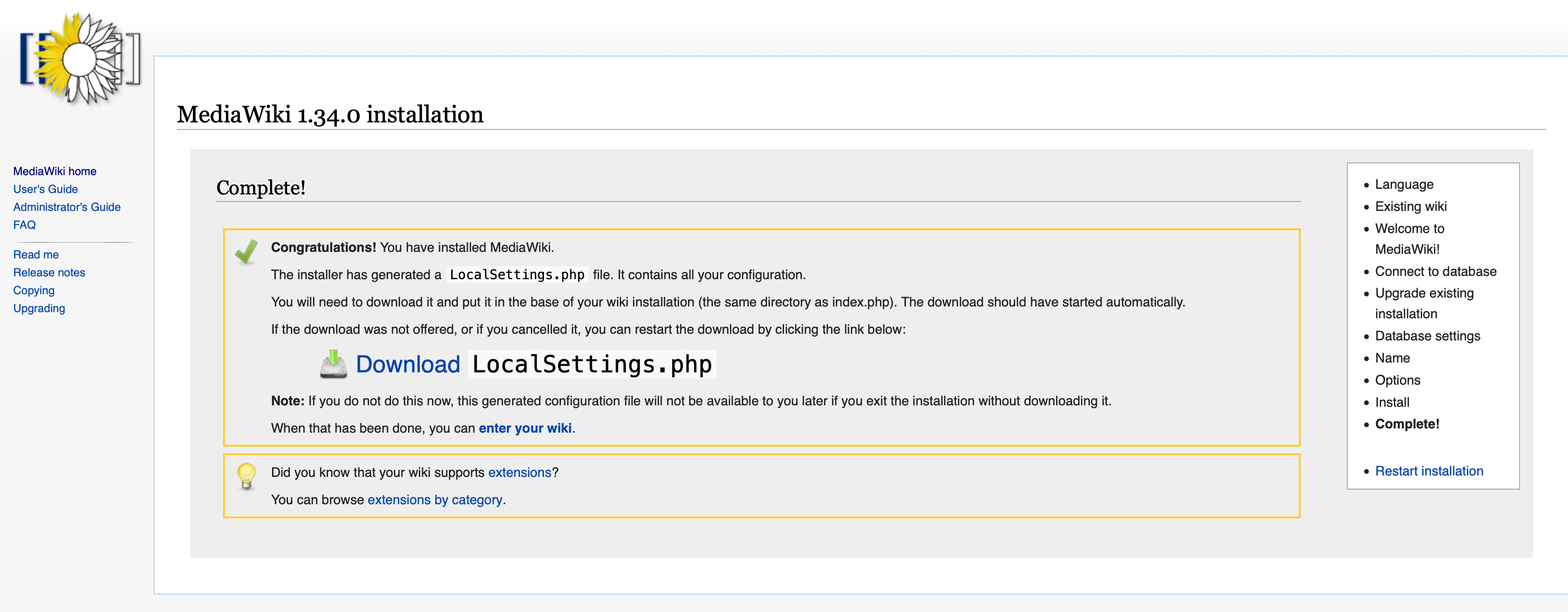
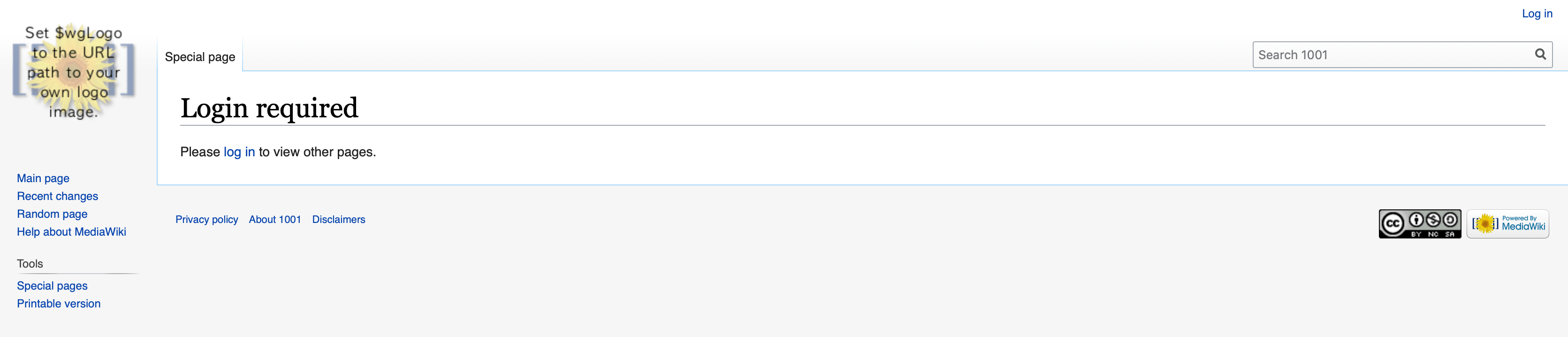
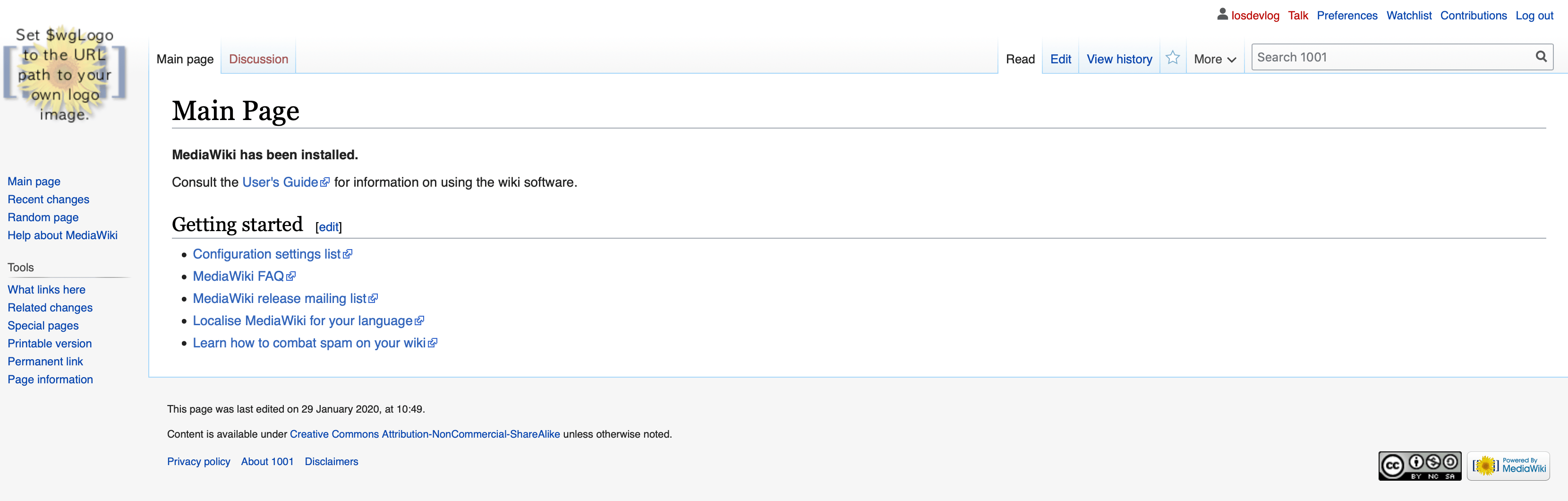
参考:https://www.mediawiki.org/wiki/Manual:Running_MediaWiki_on_Debian_or_Ubuntu/zh